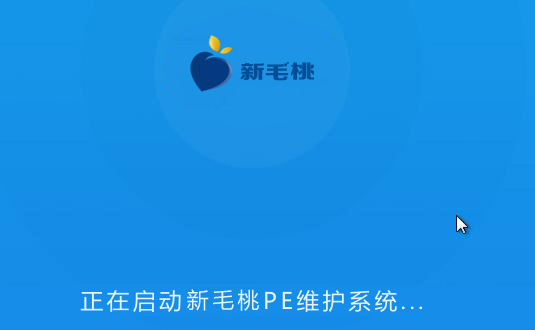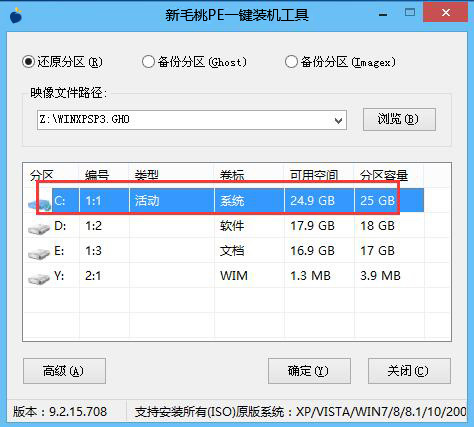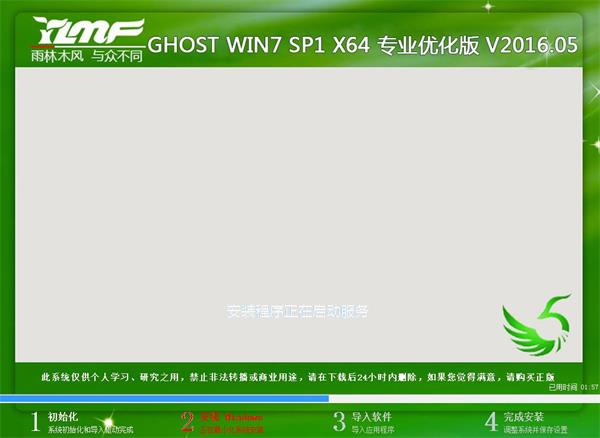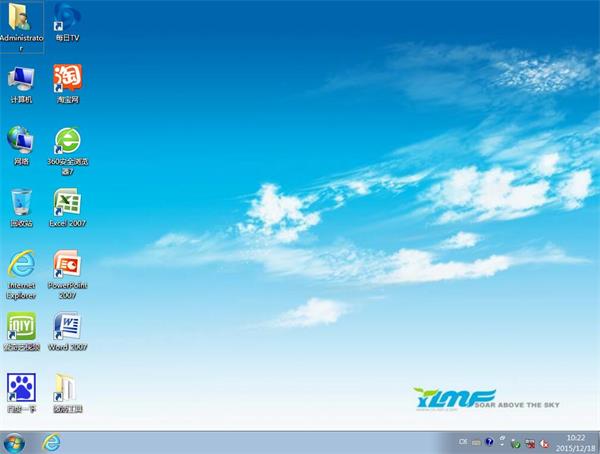朋友买了台联想笔记本,商家给预装了win10系统,但用习惯了win7系统,不想用win10系统,那联想uefi怎么装win7系统呢?下面给大家分享联想uefi装win7系统教程。
准备工作:
①制作一个uefi版u助手u盘启动盘,将下载的系统镜像拷贝到u盘中;
步骤:
1、将u盘插入电脑usb接口,启动电脑,等待电脑进入PE系统,如图所示:
2、点击“浏览”将系统镜像添加进来,在磁盘列表中点击选择c盘,最后点击“确定”即可,如图所示:
3、在提示框中点击确定,随后我们就可以看到还原进程了,如图所示:
4、待还原进程结束后,系统自动安装,我们耐心等待即可,如图所示:
5、等待系统安装完成就可直接使用了,如图所示:
以上就是联想uefi装win7系统的操作教程,有需要用uefi装win7的用户,可以参考文中方法进行安装。
责任编辑:u助手:http://www.uzhushou.cn